트위터 Twitter 다크모드 화면 어둡게 어두운 모드 설정하는 방법
밤에 잠들기 전 스마트폰을 보시는 분들이 많은데요
방이 어두우면 밝은 빛으로 인해 눈이 부시거나 눈 건강을 해치게 됩니다.
이럴 때는 어두운 다크모드를 사용해서 눈을 보호하고
배터리도 절약할 수 있습니다. 트위터도 다크모드를 지원하고 있는데요 . 앱에서 다크모드 설정하는 방법을 알아보겠습니다.
트위터 실행 후 좌측 상단 프로필 아이콘을 눌러주세요

개인 프로필과 메뉴가 나오면 [설정 및 개인 정보]를 선택합니다.

설정 화면으로 이동하면 [접근성, 표시, 언어]를 선택해 주세요

접근성, 표시, 언어 화면으로 이동합니다. 콘텐츠 표시 방법을 관리할 수 있는데요.
메뉴 중 [화면]을 선택합니다.
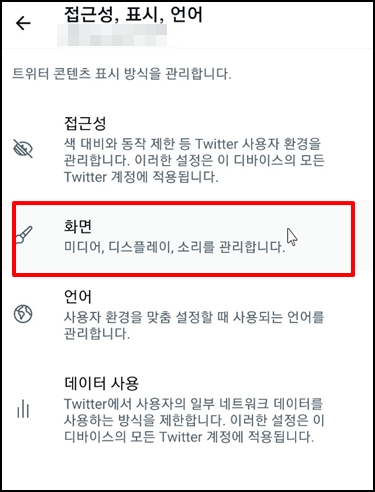
화면 및 소리 화면입니다. 화면에 [어두운 모드]를 선택합니다.

어두운 모드에서 [켜짐]으로 선택하면 화면이 바로 어둡게 변경 됩니다.

어두운 모드가 너무 어두운 경우 아래 어두운 테마에서 [어둡게]를 선택해서 사용하셔도 됩니다.

트위터 Twitter 다크모드 화면 어둡게 어두운 모드 설정하는 방법을 알아보았습니다.
반응형
